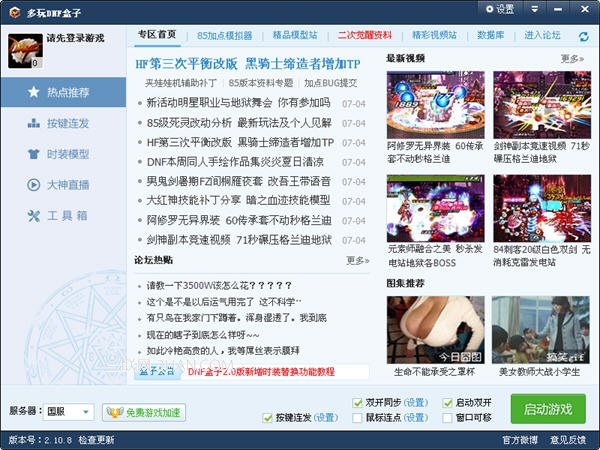萬盛學電腦網 >> 圖文處理 >> 美圖秀秀教程 >> 教你做美圖秀秀之修復照片灰度篇
教你做美圖秀秀之修復照片灰度篇
夏天是個拍照的好季節,相信很多MM都會像Yummy一樣,喜歡穿著各種漂亮的裙子到戶外去拍照。可有的時候因為要避開過強的陽光,反而影響了相機的正常曝光,導致照片灰蒙蒙的,像是披了一層細紗。所以呢,今天Yummy就來支招了,用“美圖秀秀”消除灰度給照片提提精神吧!

圖1
照例先來看看效果對比圖吧:

圖2
原圖看上去悶悶的,讓人感覺透不過氣來,美圖後照片變得清新亮麗,Yummy的五官更突出了。“美圖秀秀”去除灰暗的效果很贊吧!趕緊來看看是怎麼處理的吧:
第一步:在“美圖秀秀”軟件下打開一張待處理的原圖,直接進入“美化”菜單,選擇“熱門”分類中的“HDR”特效,默認特效透明度為100%,讓光照和色彩的渲染更加鮮艷。
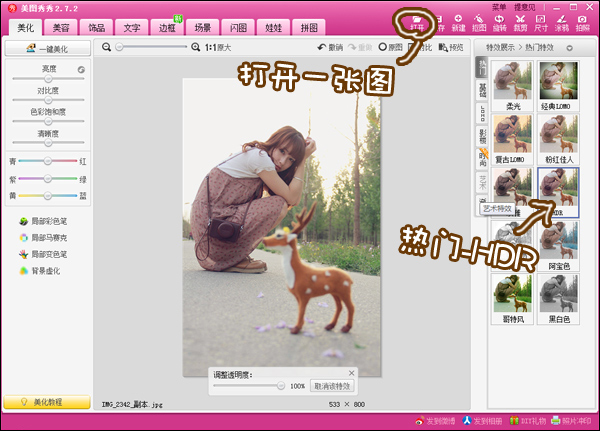
圖3
第二步:為了去除照片的灰度,可以選擇“基礎 去霧”特效,輕松一鍵提高照片色彩對比度,還原照片的真彩效果。

圖4
第三步:經過上面兩步對色彩的矯正,原本灰突突的照片變得清晰不說,色彩對比也鮮艷了許多。接下選擇“影樓 粉紅佳人”特效,讓照片清新靓麗。

圖5
第四步:最後,選擇“影樓 粉嫩系”特效,為了保持照片的對比度,可以適當調低特效的透明度為50%。

圖6
對於這樣灰突突的照片,其調色要分兩步,首先要還原照片本身色彩,去除蒙在照片上的那層灰色“細紗”,再適當利用一些特效的疊加來打造某種色調。比如今天的色調就是采影樓系的“粉紅佳人”和“粉嫩系”來調制的。當然童鞋們也可以用其他特效來嘗試更多色調哦!

圖7
好啦,今天的教程要結束咯,對於愛拍照的童鞋,這個消除照片灰度的教程相當有用,要多多練習哦。對了,大家也別忘記期待Yummy的下一期美圖教程哦。
- 上一頁:用美圖秀秀輕松制作懷舊復古風圖片
- 下一頁:美圖秀秀文字邊框讓相冊封面更出色
美圖秀秀教程排行
軟件知識推薦
相關文章
copyright © 萬盛學電腦網 all rights reserved